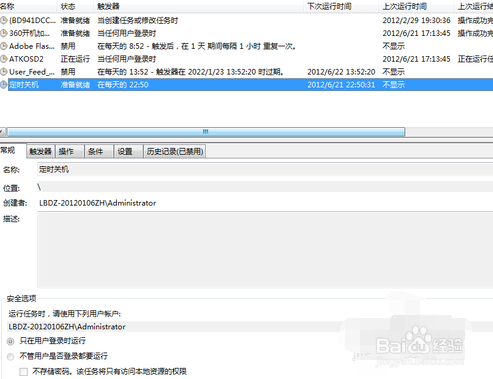win7系统怎么设置电脑定时关机
很多时候我们的电脑还需要工作多一段,但是人已经要离开了,不理它的话则会一直开着机,不仅浪费了资源也消耗了使用寿命,若是可以让它工作完就自动关机这样岂不就解决了这个维咩缡朊问题了吗?但是具体要怎么才可以设置电脑定时关机呢?你是否是那种每天下班电脑都会忘记关就走的人呢?今天小编将分享电脑定时关机的方法给你,希望可以帮助到你,不用再被人说是“大头虾”,另外若是觉得麻烦,我再推荐一款软件,简单好用。
工具/原料
win7系统
破解软件:https://pan.baidu.com/s/1dEWqbCl
电脑定时关机
1、第一步,点击开始菜单,点击所有程序,再依次选择选择附件---系统工具
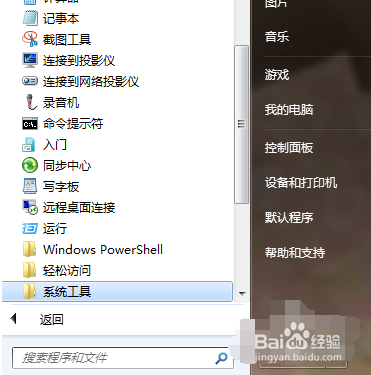
2、第二步,然后单击打开任务计划程序
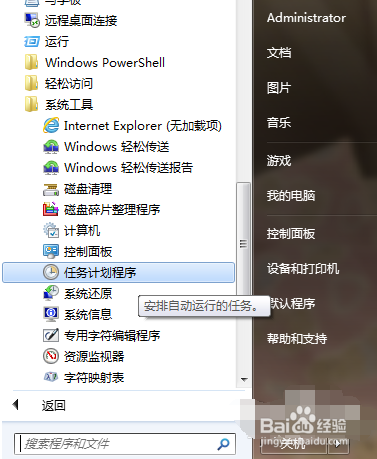
3、第三步,点击打开任务计划程序后,在最右边的操作框里选择创建基本任务,然后在创建基本任务对话丸泸尺鸢框的名称一栏里填写“定时关机”,然后点击下一步
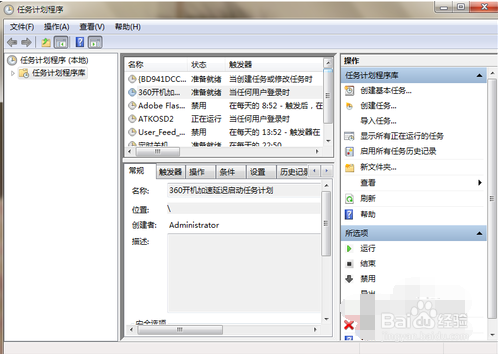
4、第四步,然后可以看到创建基本任务对话框
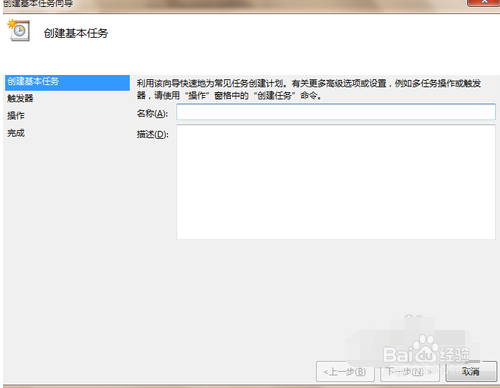
5、第五步,在名称一栏里填写“定时关机”,然后点击下一步
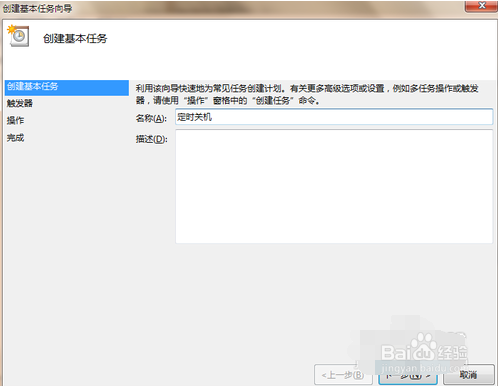
6、第六步,触发器一栏选择触发事件
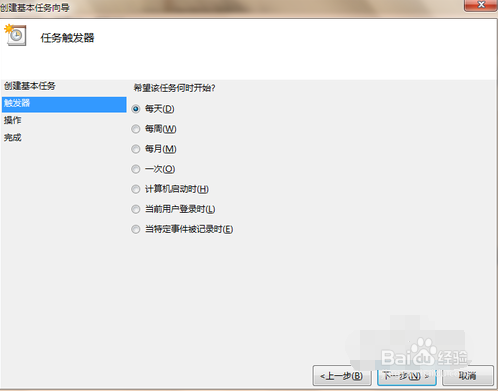
7、第七步,每日一栏填写时间与周期
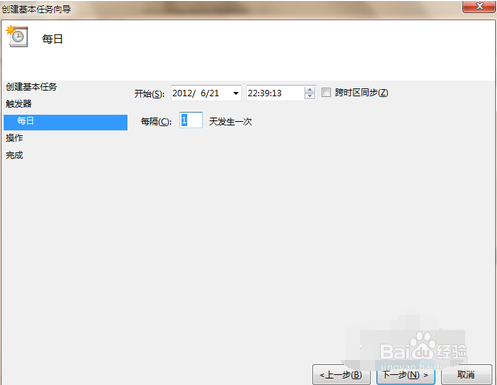
8、第八步,选择启动程序或者脚本,有无都可
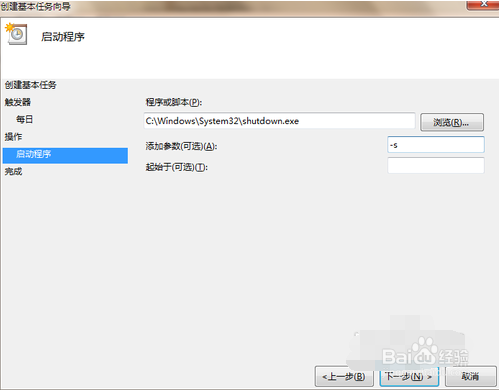
9、第九步,点击完成
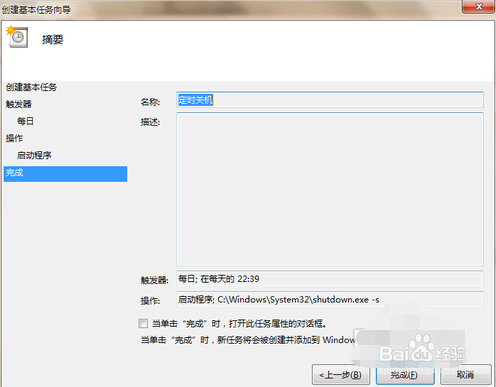
10、第十步,如果上图勾选了【当单击“完成”时,打开此任务属性的对话框】,会出现下图的内容,可以看到一些任务信息
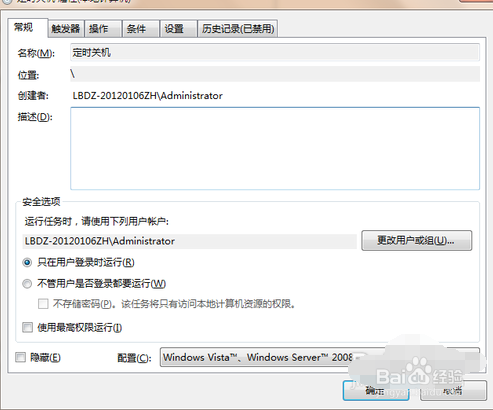
11、第十一步,可以在任务管理库中查看你的任务,可以更改你的关机时间